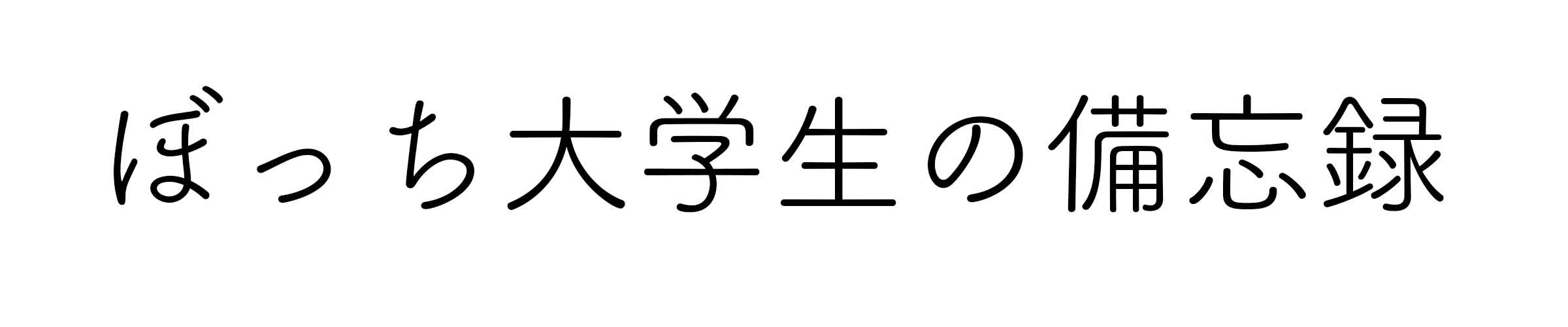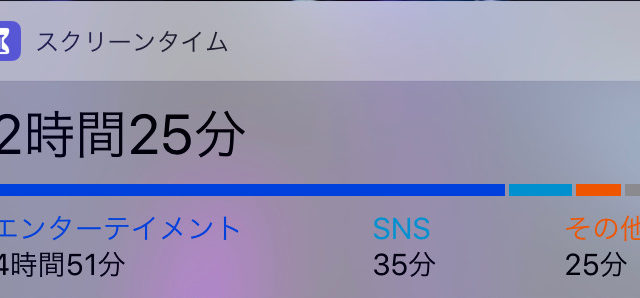こんにちは。さいどです。

iPad Proと同時に購入したSmart Keyboard Folio について一ヶ月ほど使ってみて感じた良いところと悪いところをレビューしていきたいと思います。
目次
iPad Pro 2018用 Smart Keyboard Folioの良いところ
とにかくコンパクト

他のキーボードと一番差別化できるポイントはやっぱりケース一体型である点です。
このおかげでキーボードが荷物に入っているという感覚は一切なく、言ってしまえば、もうiPadの一部になっています。
打ち心地もいい
他の記事でも言いましたが、コンパクトでありながら結構キーに厚みがあって打鍵感はいいです。
打っていて楽しいキーボードの方が絶対楽しいし、作業もはかどります。
昔、安いキーボードを使っていた時は感触がムニュムニュで、かなり気持ち悪かったのを思い出します…
英数/かなキーがめちゃくちゃ便利

これはWindowsユーザーからしたらめちゃめちゃ便利です。
Windowsだとローマ字で打っているのか、半角で打っているのか画面を見ないと確認できないんですよね。
その点Appleのキーボードは英数キーとかなキーが独立していて、どっちで入力していてもとりあえず押せば打ちたい方で打てるので重宝してます。
Bluetoothキーボードに比べてiPadとの接続が簡単で速い
サイズ的なものもそうなのですが、iPad本体と直接接続されているので、Bluetoothキーボードと違い、接続に時間がかからないのは嬉しいです。
Bluetoothってたまにつながらなかったり他の機器に勝手に接続されたりして、ストレス溜まること結構あるんですよね。
iPad Pro 2018用 Smart Keyboard Folioの良くないところ
素材が安っぽい
打つ部分はウインドブレーカーというか、小学生が持ってるマジックテープ式の財布みたいな触り心地です。
ナイロンぽくってザラザラしている感じ。
決して嫌いではないのですが、ちょっと安っぽい感じがします。
windowsのキーボードとの違い

Windowsのパソコンを日頃使っていると、deleteキーがなかったり、キーの名前が違ったりして慣れるまで大変です。
今も、cmdとoptionどっち押せばいいんだっけ?みたいなことがよくあります。
こういう時は他の機器でも使いまわせるBluetoothキーボードがいいなあと思ってしまいますね。
tabキーでの変換ができない
ぼくはパソコンで変換する時予測変換を使っていて、tabキーをよく使うのですが、iPadはスペースキーでしか変換できないので、よく間違ってtabキーを押してしまいます。
実験レポートなどはパソコンでしか書けないのでパソコンもバリバリ使っているのですが、パソコンで入力する時は今度iPadに慣れてしまってスペースキーを押してしまい、結構イライラしてます。
立てたまま持ち運びしにくい
ノートパソコンだとキーボード側に重心があるので画面を開いたままキーボード部分をもって持ち運びできるのですが、Smart Keyboard folioはiPad本体に比べると断然軽いのでキーボードを持ちながら移動できません。
そのため、持ち運びする時は、いちいち閉じてから持ち運びしないといけません。
カラバリが欲しかった
色が選べないのは残念でした。
しかも、微妙なネイビーだけというセレクト。
普通に黒とかの方が統一感があってカッコいいと思うのですが…
ぼくだけでしょうか?
立てたままApple pencilが使えない
使えないというのは大げさなのですが、画面を立てた時、ある程度画面が動くんですよね。
普通に文字入力や指でタップするくらいなら支障はないのですが、この状態でApple pencilを使おうとすると、結構な力がかかるのか、画面がかなり動いて書きにくいです。
スタンドがわりにして、pencilを使いたいと思っている人はこうやって使うのがオススメです。
WordPressのサイトとの相性が悪い
基本エディタアプリの「Mweb」で作業しているのですが、最後の仕上げや装飾をつけたい時はどうしてもWordpressのブラウザ版でやらなくてはいけません。
これが面倒でキーボードで入力すると、予測変換がページの一番上に出てきてしまい、記事の真ん中らへんを編集する時は、何を打ったかわからないという状況です。
ブログは投稿までiPad一つで快適に行いたいので、改善されないかなあと思うポイントです。
今日の独り言
良いところや悪いところ色々あるのですが、iPad Pro用のキーボードとしては今のところ総合点は一番高くてベターな選択です。後悔しない完成度の製品なので、iPadで文章を書きたいという方には自信を持ってオススメできます。
ではでは〜